O PlayStation 4, o PS Vita e o PlayStation 3 receberam um tema comemorativo relativo aos 20 anos do lançamento do primeiro videogame da família. O tema tem visual bastante clean, chamando atenção pelo som de fundo, o mesmo tocado ao ligar o PlayStation One. O fundo é cinza e repleto dos caracteres comemorativos. Além disso os famosos símbolos dos botões volte e meia passeiam pela tela. Confira como baixar e instalar o novo tema para o PlayStation 4 em nosso tutorial.
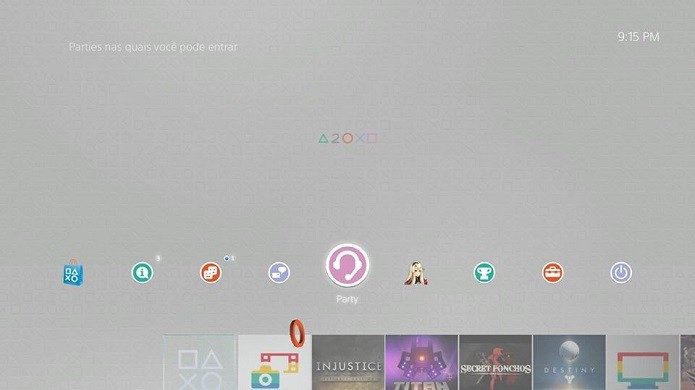 Aprenda como baixar e instalar o tema comemorativo de 20º aniversário do PlayStation (Foto: Reprodução/Emanuel Schimidt)
Aprenda como baixar e instalar o tema comemorativo de 20º aniversário do PlayStation (Foto: Reprodução/Emanuel Schimidt)
Baixando o tema
1. Acesse a PlayStation Store.
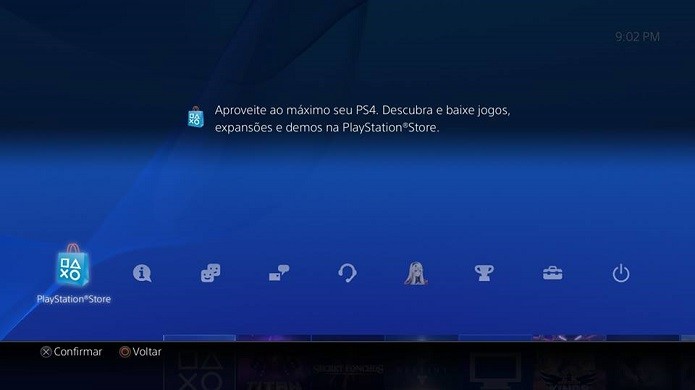 Acesse a PlayStation Store do seu videogame (Foto: Reprodução/Emanuel Schimidt)
Acesse a PlayStation Store do seu videogame (Foto: Reprodução/Emanuel Schimidt)
2. Em seguida encontre a opção Jogos e depois Extras. Uma lista com diversos itens será exibido.
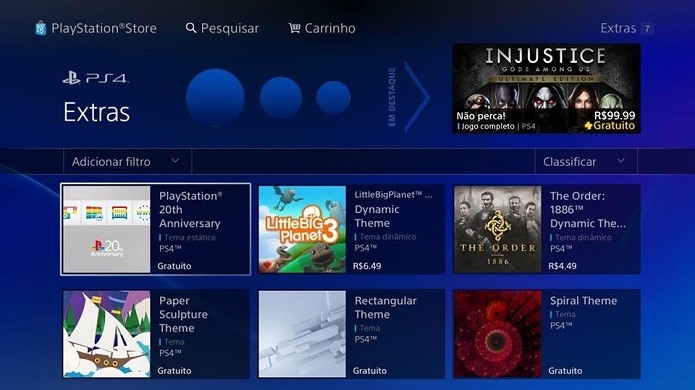 Na PS Store, acesse o menu Jogos e depois o menu Extras (Foto: Reprodução/Emanuel Schimidt)
Na PS Store, acesse o menu Jogos e depois o menu Extras (Foto: Reprodução/Emanuel Schimidt)
3. Encontre e selecione o item chamado PlayStation 20th Anniversary. Na tela seguinte clique emBaixar. O tema comemorativo é gratuito e tem 11,2 Mb de tamanho no PS4.
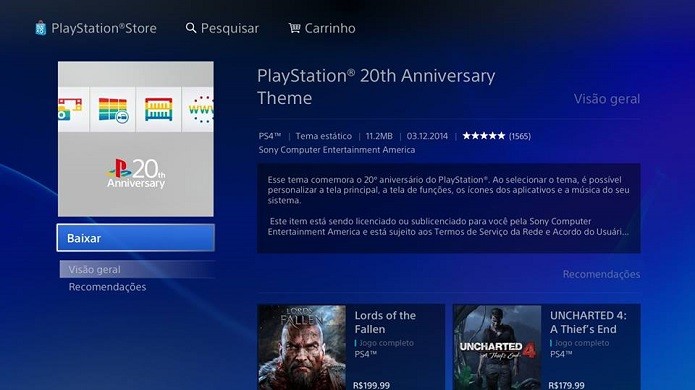 Após encontrar o tema comemorativo, selecione a opção Baixar (Foto: Reprodução/Emanuel Schimidt)
Após encontrar o tema comemorativo, selecione a opção Baixar (Foto: Reprodução/Emanuel Schimidt)
Instalando o tema comemorativo
1. Após finalizar o download, volte para o menu principal de seu videogame e entre no menu deConfigurações.
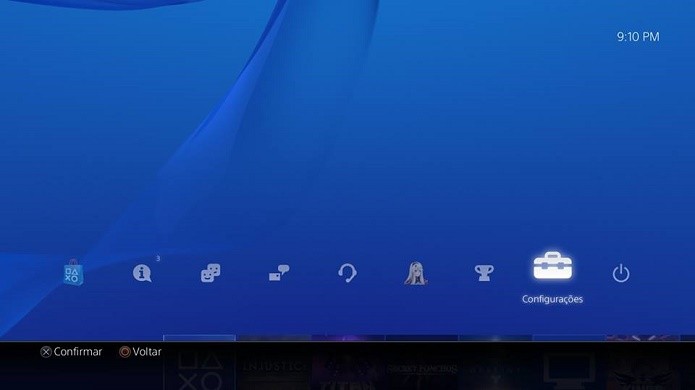 Acesse o menu de Configurações (Foto: Reprodução/Emanuel Schimidt)
Acesse o menu de Configurações (Foto: Reprodução/Emanuel Schimidt)
2. Em seguida acesse a opção Temas.
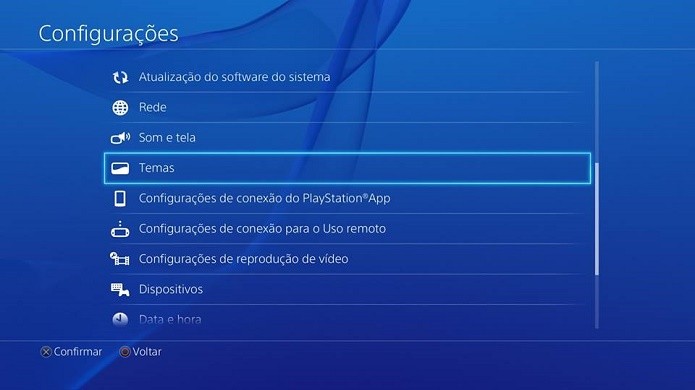 Selecione a opção Temas (Foto: Reprodução/Emanuel Schimidt)
Selecione a opção Temas (Foto: Reprodução/Emanuel Schimidt)
3. Na tela seguinte serão exibidos todos os temas que você possui. Selecione a de 20º Aniversário do PlayStation.
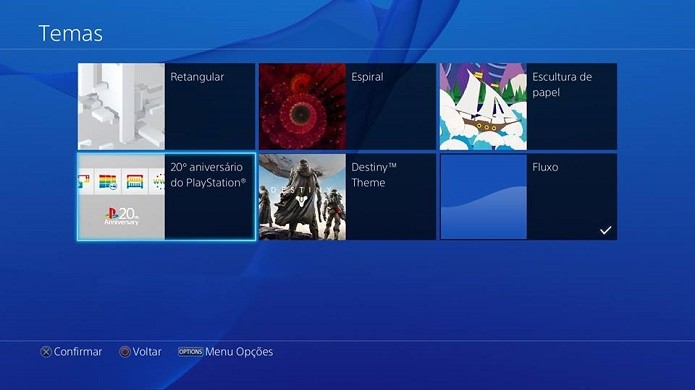 Selecione o tema de 20º Aniversário (Foto: Reprodução/Emanuel Schimidt)
Selecione o tema de 20º Aniversário (Foto: Reprodução/Emanuel Schimidt)
4. Na tela seguinte será mostrado uma espécie de preview, exibindo como ficará a interface após a instalação. Clique em Selecionar.
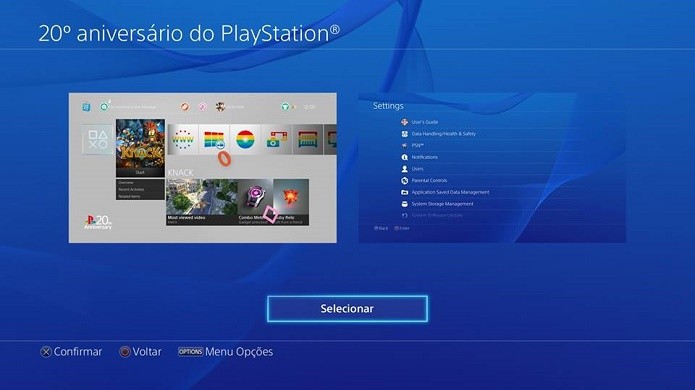 Preview de como ficará o fundo e os ícones com o tema comemorativo (Foto: Reprodução/Emanuel Schimidt)
Preview de como ficará o fundo e os ícones com o tema comemorativo (Foto: Reprodução/Emanuel Schimidt)
5. Pronto! O tema já estará funcionando, permitindo viver um momento nostálgico ao ouvir os sons de boot do primeiro PlayStation.
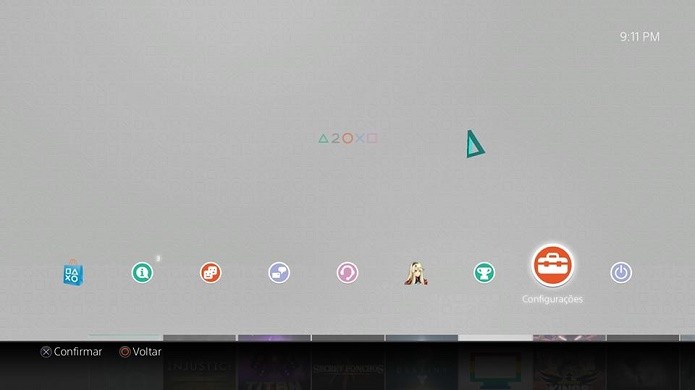 Visual do tema comemorativo do 20º aniversário do PlayStation (Foto: Reprodução/Emanuel Schimidt)
Visual do tema comemorativo do 20º aniversário do PlayStation (Foto: Reprodução/Emanuel Schimidt)
Fonte: Techtudo.

0 comentários:
Os comentários serão moderados antes de publicar! respondo todos, obrigado por comentar.